Kaip naudoti antraštes ir poraštes „Microsoft Word“.

„Microsoft Word“ galite sukurti antraštes ir poraštes, kurios kiekvieno puslapio viršuje arba apačioje kartotų tą patį tekstą.
Teksto formatavimas langelyje Microsoft Excel veikia panašiai kaip Word ir PowerPoint. Galite pakeisti „Excel“ skaičiuoklės langelio ar diapazono šriftą, šrifto dydį, spalvą, atributus (pvz., paryškintą arba kursyvą) ir daugiau.
Pasirinkite langelį (-es). Skirtuke Pagrindinis naudokite mygtukus ir išskleidžiamuosius sąrašus grupėje Šriftas, kad pritaikytumėte teksto formatavimą.
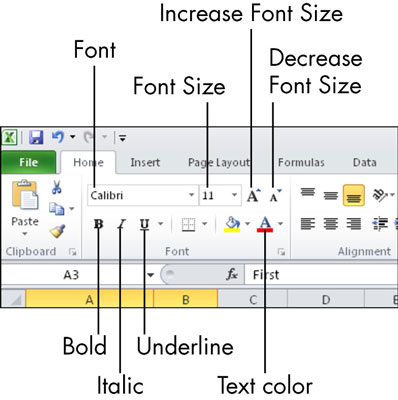
Štai ką reikia žinoti apie nustatymus:
Teksto lygiavimas valdo, kaip tekstas išsidėsto ląstelėse. Norėdami dirbti su langelių lygiavimu, galite naudoti skirtuko Pagrindinis valdiklius.
Ląstelių lygiavimas reiškia, kaip tekstas sąveikauja su turima vieta langelyje.
Orientacija reiškia teksto kryptį. Pagal numatytuosius nustatymus tekstas eina horizontaliai iš kairės į dešinę. Tai galite pakeisti paspausdami mygtuką Orientacija skirtuke Pagrindinis. Pavyzdžiui, galite naudoti vertikalų arba pasvirusį tekstą, kad antraštės eilutės etiketės užimtų mažiau vietos horizontaliai. Norėdami tai padaryti, pasirinkite langelį (-es), spustelėkite mygtuką Orientacija ir pasirinkite jo meniu.
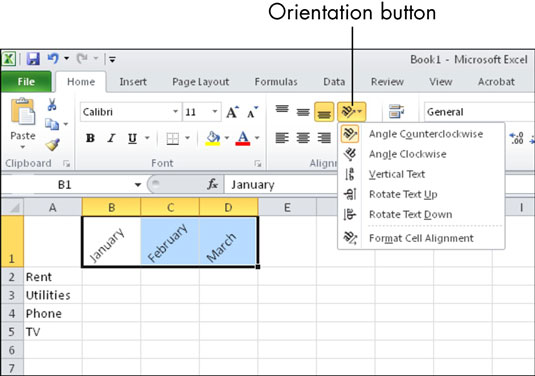
Horizontalioji orientacija apibūdina, ar tekstas sulygiuotas kairėje, dešinėje ar centre, kai langelis platesnis, nei reikia įrašui įrašyti.
Vertikali orientacija nusako, ar tekstas sulygiuotas su langelio viršumi ar apačia, ar yra vertikaliai centre tarp viršaus ir apačios, kai langelis yra aukštesnis, nei reikia įrašui patalpinti.
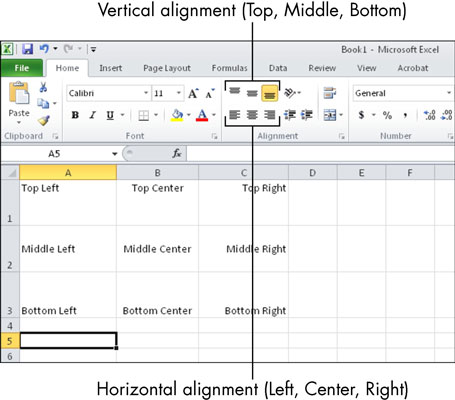
„Excel“ orientacijoje atskiria kampuotą ir pasuktą tekstą. Kampuotas tekstas yra įstrižai; pasuktas tekstas yra tiesiai aukštyn ir žemyn.
„Microsoft Word“ galite sukurti antraštes ir poraštes, kurios kiekvieno puslapio viršuje arba apačioje kartotų tą patį tekstą.
Sužinokite, kaip prisijungti prie „Discord“ serverio, kad galėtumėte prisijungti prie bendruomenių ir dalintis savo interesais.
Pirmasis jūsų darbas naudojant šią naują platformą – pirmiausia prisistatyti „Discord“. Sužinokite, kaip nustatyti „Discord“ serverio paskyrą.
Sužinokite, kaip bendrinti ekraną „Zoom“ platformoje su kitais, kaip leisti jiems valdyti jūsų ekraną ir kaip paprašyti valdyti pagrindinio kompiuterio ekraną.
Formulė yra matematinis skaičiavimas. Sužinokite, kaip rašyti Excel formules ir efektyviai jas naudoti.
Sužinokite, kaip išsiųsti kvietimus ir sukurti savo internetinę bendruomenę „Discord“ serveryje. Taip pat sužinokite, kaip srautinis perdavimas padeda skleisti informaciją jūsų „Discord“.
Sužinokite, kaip galima lengvai ir efektyviai reguliuoti tarpus tarp eilučių „Microsoft Word“ naudojant įvairias nustatymų parinktis.
Sužinokite, kaip lengvai sukurti kompiuterio failo ar aplanko nuorodą darbalaukyje. Šis procesas suteikia greitą prieigą prie dažniausiai naudojamų programų ir dokumentų.
Iliustracija yra iš anksto nupieštas bendras meno kūrinys, o „Microsoft“ su „Office“ produktais nemokamai teikia daug iliustracijų failų. Galite įterpti iliustraciją į savo „PowerPoint“ skaidrės maketą. Lengviausias būdas įterpti iliustraciją yra naudoti vieną iš vietos rezervavimo ženklų skaidrės makete: Rodyti skaidrę, kurioje yra iliustracija […]
Užpildymo spalva (dar vadinama šešėliavimu) yra spalva arba raštas, užpildantis vienos ar kelių „Excel“ darbalapio langelių foną. Tamsinimas gali padėti skaitytojo akims sekti informaciją visame puslapyje ir suteikti darbalapiui spalvų bei vizualinio susidomėjimo. Kai kurių tipų skaičiuoklėse, pavyzdžiui, čekių knygelės registre, […]








